कैसे iPhone पर कम डेटा मोड बंद करने के लिए
अनेक वस्तुओं का संग्रह / / April 05, 2023
लो डेटा मोड फीचर डेटा उपयोग को कम करने में मदद करता है और मोबाइल डेटा और वाईफाई दोनों के लिए उपलब्ध है। IOS 13 में लो डेटा मोड फीचर पेश किया गया था। यह सुविधा बदलती है कि आपके आईफोन पर कितने ऐप्स व्यवहार करते हैं, खासकर कम इंटरनेट डेटा भेजने और प्राप्त करने के मामले में। इस सुविधा के साथ आप जो संशोधन देखेंगे, उनमें स्वचालित डाउनलोड में ठहराव, वीडियो में कमी शामिल है और संगीत की गुणवत्ता, इंटरनेट पेज लोड होने में अधिक समय लेते हैं, आईक्लाउड अपडेट रुक जाएंगे, बैकअप अक्षम हो जाएंगे, और अधिक। इस लेख में, हम चर्चा करेंगे कि iPhone पर लो डेटा मोड को कैसे बंद करें और iPad और iPhone 12 पर लो डेटा मोड को कैसे बंद करें। इसलिए, अंत तक बने रहें!

विषयसूची
- कैसे iPhone पर कम डेटा मोड बंद करने के लिए
- IPhone पर कम डेटा मोड कैसे बंद करें?
- IPhone पर लो डेटा मोड कैसे चालू करें?
कैसे iPhone पर कम डेटा मोड बंद करने के लिए
बेहतर समझ के लिए उपयोगी दृष्टांतों के साथ विस्तार से iPhone पर कम डेटा मोड को बंद करने के तरीके को समझाने के चरणों को खोजने के लिए आगे पढ़ते रहें।
IPhone पर कम डेटा मोड कैसे बंद करें?
कम डेटा मोड को चालू करने के लिए आईफोन 13, आईफोन 12, iPhone 11 और iPad के लिए नीचे दिए गए तरीकों का पालन करें:
पहला तरीका: वाईफाई के लिए लो डेटा मोड को बंद कर दें
निम्न डेटा मोड को बंद करने का तरीका जानने के लिए, दिए गए चरणों का पालन करें:
1. पर जाएँ समायोजन अपने iPhone पर ऐप और पर टैप करें Wifi विकल्प।

2. अगला, पर टैप करें जानकारी आइकन आपके बगल में कनेक्टेड नेटवर्क.

3. तब, बंद करें के लिए टॉगल करें कम डेटा मोड विकल्प।

अब देखते हैं कि मोबाइल डेटा के लिए iPhone पर कम डेटा मोड को कैसे बंद करें।
यह भी पढ़ें: आप कैसे जान सकते हैं कि किसी ने iPhone पर अपना स्थान बंद कर दिया है I
विधि 2: मोबाइल डेटा के लिए निम्न डेटा मोड को बंद करें
निम्न डेटा मोड को बंद करने का तरीका जानने के लिए, नीचे दिए गए चरणों का पालन करें:
1. आईफोन लॉन्च करें समायोजन और टैप करें मोबाइल सामग्री.

2. फिर, पर टैप करें मोबाइल डेटा विकल्प.
टिप्पणी: यदि आपके पास डुअल सिम है, तो एक चुनें इसके बजाय संख्या.
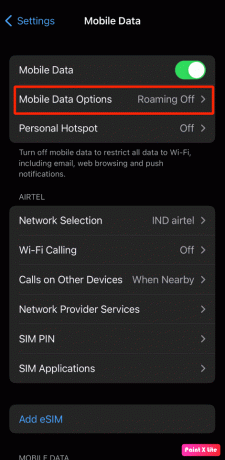
3ए। के लिए 4 जी, एलटीई, या ए दोहरी सिम, बंद करें के लिए टॉगल करें कम डेटा मोड विकल्प।
3बी। के लिए 5जी डेटा, टैप करें डेटा मोड और तब बंद करें के लिए टॉगल करें कम डेटा मोड विकल्प।
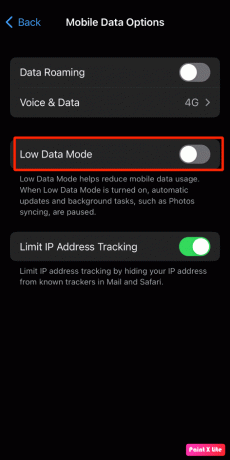
IPhone पर लो डेटा मोड कैसे चालू करें?
अगर आपने Low Data Mode को बंद करना सीख लिया है तो इसे चालू करना भी बहुत आसान होगा।
पहला तरीका: वाईफाई के लिए लो डेटा मोड चालू करें
अपने iPhone पर कम डेटा मोड चालू करने का तरीका जानने के लिए, दिए गए चरणों का पालन करें:
1. पर टैप करें Wifi iPhone से विकल्प समायोजन.
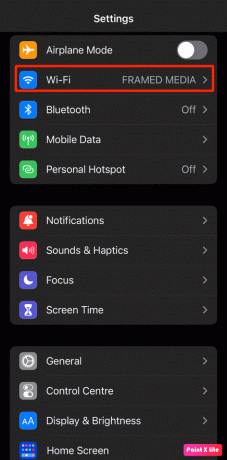
2. फिर, पर टैप करें जानकारी आइकन के पास स्थित है कनेक्टेड नेटवर्क.
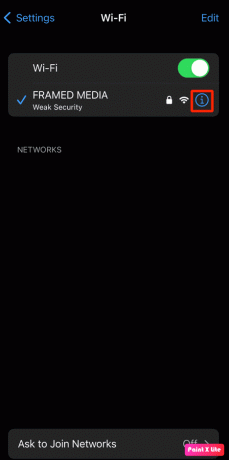
3. अगला, चालू करो के लिए टॉगल करें कम डेटा मोड विकल्प।
यह भी पढ़ें: कैसे iPhone पर गुप्त मोड बंद करने के लिए
विधि 2: मोबाइल डेटा के लिए निम्न डेटा मोड चालू करें
अपने iPhone पर कम डेटा मोड चालू करने का तरीका जानने के लिए, नीचे बताए गए चरणों का पालन करें:
1. खुला समायोजन और टैप करें मोबाइल डेटा > मोबाइल डेटा विकल्प.
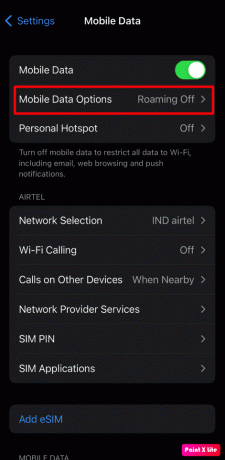
3ए। के लिए 5जी डेटा, टैप करें डेटा मोड और तब चालू करो के लिए टॉगल करें कम डेटा मोड विकल्प।
3बी। के लिए 4 जी, एलटीई, या ए दोहरी सिम, चालू करो के लिए टॉगल करें कम डेटा मोड विकल्प।
अनुशंसित:
- क्या किंडल अनलिमिटेड इसके लायक है और क्या आपको इसे प्राप्त करना चाहिए?
- Android से iPhone पर स्विच करने के फायदे और नुकसान क्या हैं?
- कैसे iPhone पर AirPlay बंद करें
- IPhone 11 पर 5G कैसे चालू करें
हम आशा करते हैं कि आपने इसके बारे में जान लिया होगा कैसे iPhone पर कम डेटा मोड बंद करने के लिए. नीचे टिप्पणी अनुभाग के माध्यम से अपने प्रश्नों और सुझावों के साथ हम तक पहुंचने में संकोच न करें। इसके अलावा, हमें बताएं कि आप आगे क्या सीखना चाहते हैं।

पीट मिशेल
पीट टेककल्ट में वरिष्ठ स्टाफ लेखक हैं। पीट सभी चीजों को तकनीक से प्यार करता है और दिल से एक उत्साही DIYer भी है। उनके पास इंटरनेट पर कैसे-करें, सुविधाएँ और प्रौद्योगिकी मार्गदर्शिकाएँ लिखने का एक दशक का अनुभव है।



